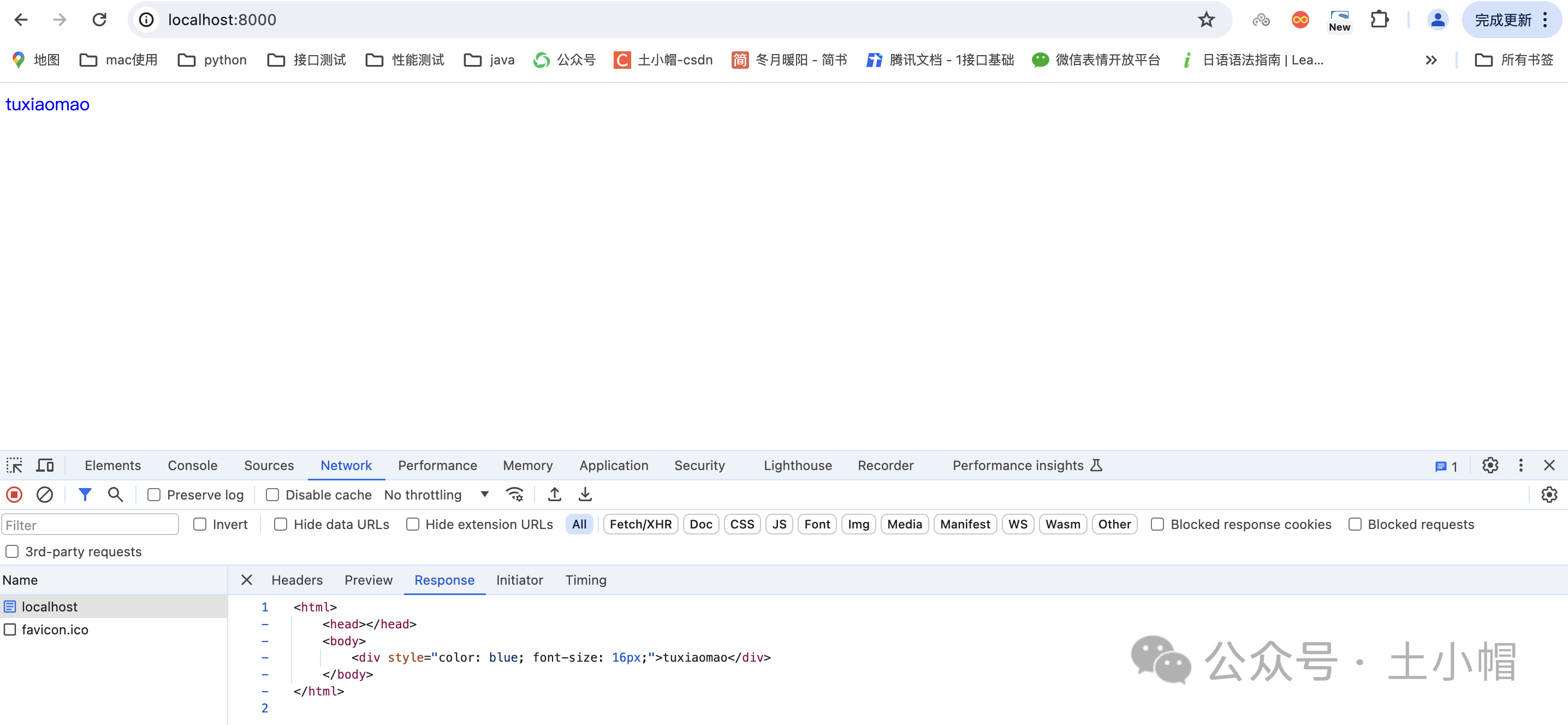01.VMware安装
略。
02.Ubuntu虚拟机安装
略。
03.配置Ubuntu虚拟机网络
参考视频:
Ubutu虚拟机网络配置(桥接)![]() https://www.bilibili.com/video/BV1bG411V72A/?spm_id_from=333.999.0.0&vd_source=d1fd4bcc46805ab35cc8bbb5a8bf318f
https://www.bilibili.com/video/BV1bG411V72A/?spm_id_from=333.999.0.0&vd_source=d1fd4bcc46805ab35cc8bbb5a8bf318f

为了能让主机能够访问Ubuntu虚拟机服务器,这里需要配置成桥接模式。


这里视频里Up说要配置成自己电脑网卡,但是我个人的这里配置成自动才能让虚拟机桥接模式下正常访问网络,下图是如何查看主机网卡,配置完后确定。
systeminfo
然后,启动虚拟机看下是否能联网了。如果还是不行, 关闭虚拟机,点下下图所示按钮,再开启虚拟机试下。

04.Ubuntu的简单操作
Ubuntu使用入门![]() https://www.bilibili.com/video/BV1AP41157kT/?spm_id_from=333.788&vd_source=d1fd4bcc46805ab35cc8bbb5a8bf318f
https://www.bilibili.com/video/BV1AP41157kT/?spm_id_from=333.788&vd_source=d1fd4bcc46805ab35cc8bbb5a8bf318f
这里是因为后面需要更改ssh服务的配置文件,所以先简单了解下如何修改文件。
1.打开终端

2.切换到root模式下,需要输入密码,注意密码不会在桌面显示
su root
3.切换文件夹目录
cd 文件夹名称
4.浏览文件夹下的文件及文件夹

5.修改文件内容,修改完后记得保存
gedit 文件名
以上是在配置Ubuntu时需要使用的基本命令。
05.配置Ubuntu虚拟机网络服务
Ubuntu虚拟机搭建服务器![]() https://www.bilibili.com/video/BV1SM4y1C7Ht/?spm_id_from=333.337.search-card.all.click&vd_source=d1fd4bcc46805ab35cc8bbb5a8bf318f
https://www.bilibili.com/video/BV1SM4y1C7Ht/?spm_id_from=333.337.search-card.all.click&vd_source=d1fd4bcc46805ab35cc8bbb5a8bf318f
(1)检查主机和虚拟机之间网络的畅通性
ip addr查看虚拟机的IP,然后主机和虚拟机之间互相ping一下。
例如:主机ping虚拟机

(2)进入root模式下安装ssh服务
su rootapt-get install openssh-server
(3)修改ssh配置文件
cd /etc/sshlsgedit sshd_config

在上图示位置增加一行
PermitRootLogin yes
取消上图那行的注释。然后就修改完了,保存。
(4)启动ssh服务
sudo service ssh start06.连接服务器
(1)启动Xshell
(2)连接虚拟机
ssh root@虚拟机IP地址我的要以root模式连接才能认证密码成功。